Hur man drar en linje i word. Hur man gör en rad i Word
Om du ofta arbetar i Word måste du förr eller senare skapa en horisontell linje ovanför eller under texten. Detta är väldigt praktiskt när du vill göra en mall för ett specifikt dokument.
Det finns många sätt att göra detta i Word, men vi kommer att överväga de enklaste sätten att lösa detta problem.
Horisontella linjer i Word 2003
Ställ först markören på önskad plats. Gå till "Format"-menyn och välj "Borders and Shading" -objektet där. Välj önskad rad i menyn "Typ" och klicka på "OK". Nu kommer raden vi har valt att tillhöra hela stycket. Om du bara behöver en viss del av raden, är det bäst att använda cellinfogning. Där kommer du också att behöva markera de synliga och osynliga linjerna.
Horisontella linjer i Word 2007 och senare
I den här versionen av Word, en horisontell linje kan dras på flera sätt. Om du bara behöver understruken text kan du använda "H"-knappen i "Hem"-sektionen. Enkelt och lätt.
För att skapa en linje uppifrån, vänster, höger(vertikal), du måste gå till avsnittet "Paragraph" och öppna menyn "Borders". Här kan du välja den rad du behöver, varefter du säkert kan skriva text. Det kommer att skrivas redan med raden.
Med detta tillvägagångssätt är det viktigt att inte glömma att "Enter"-tangenten tar bort raden. Därför måste du flytta runt dokumentet uteslutande på "pilarna".
Om du behöver en underrad, men utan text, kan du göra det helt enkelt genom att hålla ned "Shift"-tangenten samtidigt som du trycker på önskat antal gånger på "-"-tangenten. Du kommer att få en rad som "______" utan text.
Nu kan du rita horisontella linjer i Word.
Inte sällan, när man designar textdokument, blir det nödvändigt att rita en linje, till exempel för att skilja en del av texten från en annan. I Microsoft Word-textredigeraren finns det flera alternativ för att lösa det här problemet på en gång.
I den här artikeln kommer vi att titta på tre av de enklaste sätten att dra en linje i Word. Materialet kommer att vara relevant för alla moderna versioner av Word. Inklusive Word 2007, 2010, 2013 och 2016.
Metod nummer 1. Infoga ett bindestreck eller understreck.
Det kanske enklaste sättet att dra en linje i Word är att använda bindestrecket eller understrecket. Genom att sätta in ett stort antal sådana skyltar i rad får du en horisontell linje. Till exempel, för att rita en linje med hjälp av ett bindestreck, håll bara ned CTRL-tangenten och utan att släppa den, tryck på minustangenten på det extra tangentbordsblocket. Håll sedan in denna tangentkombination tills du får en rad med den längd du behöver.
På liknande sätt kan du rita en linje med hjälp av understreck. För att göra detta, håll nere SHIFT-tangenten och tangenten med understreck. Sedan måste du hålla ned dessa tangenter tills en linje med längden du behöver dras.

Denna metod för att skapa linjer är bekväm eftersom en sådan linje är lätt att rita och lätt att ta bort. Om raden inte behövs kan den raderas på samma sätt som vilken annan text som helst.
Metod nummer 2. Infoga en färdig rad.
Ett annat sätt att rita en linje i Word är att använda knappen för att skapa ramar. Den här knappen finns på fliken "Hem" och den låter dig snabbt rita en linje var som helst i texten. Allt du behöver göra är att placera markören där linjen ska vara, klicka på knappen och välj "Horisontell linje". Som ett resultat kommer en horisontell linje att dras på den valda platsen på sidan.

Fördelen med denna metod är att linjen som dras på detta sätt kan ändras. Linan kan göras tjockare, tunnare, längre eller kortare. För att göra detta måste linjen väljas med musen, varefter dess storlek kan justeras genom att flytta dess hörn. För att radera en sådan rad behöver du bara markera den och trycka på Delete-tangenten.
Metod nummer 3. Infoga en figur.
På fliken "Infoga" finns en "Shapes"-knapp, med vilken du kan infoga olika former i dokumentet. Det finns bland annat en figur i form av en linje. För att infoga den i dokumentet, klicka på knappen "Former", välj linjen och rita en linje i dokumentet med den längd du behöver.
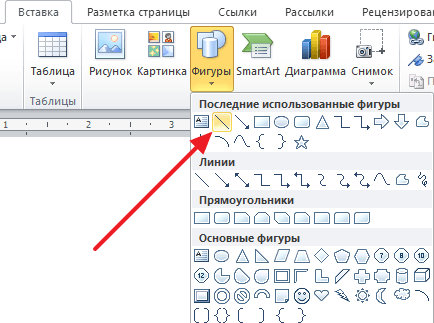
Fördelen med denna metod är att en sådan linje kan placeras i vilken vinkel som helst. För att radera en sådan rad behöver du bara markera den med musen och trycka på Delete-tangenten.
Som du förmodligen redan förstått är Word-textredigeraren ett multifunktionellt program, och kanske till en början underskattas det väldigt förgäves av många användare. Naturligtvis är det i vissa ögonblick fortfarande bättre att använda samma Excel, men i allmänhet kan Word klara av många uppgifter.
Med dess hjälp kan du alltid vackert designa ett dokument, ge det en avsiktlig affärsmässig kvalitet, eller vice versa, vilket gör det informellt. Du kan arbeta med tabeller, ändra textstil osv. Dessutom är Word-gränssnittet genomtänkt till minsta detalj, det låter dig hitta det nödvändiga verktyget för arbete på några sekunder. Förresten, i Word kan du till och med dra en linje om du plötsligt behöver det. Egentligen kommer vi att prata vidare om hur man drar en linje i ett Word.
Metod ett
Faktum är att i nästan alla kontroversiella situationer som uppstår i Word, finns det flera alternativ för att komma ur det. Och detta är väldigt bra, eftersom varje användare kan välja vad han gillar och som passar honom mest. Så låt oss börja med den första metoden, enligt min mening, mycket enkel och förståelig för alla.
Föreställ dig att du har skrivit en text, och du måste markera den med ett understreck. För att göra detta gör vi så här: markera texten, sedan hittar vi "Teckensnitt"-blocket på fliken "Hem" i verktygsfältet. Det finns tre knappar: fetstil, kursiv och understruken, och om du fortfarande behöver det, så kan detta göras via en annan meny. Följaktligen klickar du bara på den sista knappen, som visas i skärmdumpen nedan.
Metod två
Denna metod är ännu mer funktionell. Det är användbart i de situationer när du vill rita en eller flera linjer i någon del av arket, och det spelar ingen roll om det är horisontellt, vertikalt, tvärs över eller något annat. Gör det här:
- Det finns en Infoga-flik i verktygsfältet, öppna den.
- Det finns ett "Illustrations"-block där knappen "Shapes" finns.
- Genom att klicka på den hittar du en rak linje bland de föreslagna. Klicka på den när det blir nödvändigt att infoga en rad i texten. Observera att du måste ange två punkter: platsen där den ska börja och var den ska sluta.

Metod tre
Denna textredigerare tillhandahåller ett annat verktyg som är användbart för att snabbt skapa linjer. För att rita en linje, placera markören på rätt plats och klicka sedan på knappen "Borders", som återigen finns på fliken "Hem". Därefter bör en horisontell linje visas över hela arkets bredd. 
Jag hoppas att du gillade ett av dessa sätt att dra en linje i Word. Välj vilken som helst och experimentera gärna!
När du arbetar med Microsoft Word-programmet kan du mycket ofta behöva olika separatorer i form av rader. I den här artikeln kommer vi att berätta hur du gör en rad i Word på olika sätt.
1. Det enklaste sättet är att göra en understrykning. För att göra detta, gå till fliken "Hem" och klicka på ikonen med bokstaven H. Detta aktiverar textens understrykning. Efter det kommer all vald text att vara understruken underifrån.

Du kan också "understryka" ett tomt område. För att göra detta, aktivera textens understrykningsikon (bokstaven "H") och tryck på Tab-tangenten på tangentbordet flera gånger.
Du kan ställa in typen av understrykning och välja dess färg.

2. Också ett mycket enkelt sätt och effektivt. För att göra detta håller du bara ned Skift-tangenten och trycker på mellanslagstangenten.

3. För att rita en linje med full bredd ovanför eller under en linje kan du använda ramverktyget, som är vanligare för att sätta sidkanter. Linjen kan vara antingen horisontell eller vertikal.

4. Om du behöver stryka under i olika former eller komplexa texter bör tabeller användas. Du kan ställa in dem så att en del är osynlig och den andra är inställd på att understryka.

Klicka på tabellen och välj Borders and Shading. Ställ upp tabellen så att vissa linjer är synliga och andra är osynliga
5. Du kan helt enkelt rita en linje i Word. För att göra detta, gå till fliken "Infoga" och i kolumnen "Former" väljer du posten "Linje". Håll ned Skift-tangenten för att göra linjen horisontell.

Rader i textdokument används ofta för att understryka, framhäva information, skapa en tom rad, fylla eller definiera text. Och hur man drar en linje i Wordp är en ganska vanlig fråga, som är svår att svara på. Först måste du bestämma exakt vad du behöver.
Det finns tre huvudalternativ för hur man gör en rak linje i Word, som var och en kan vara användbar i olika situationer. Sätt att ta bort raka linjer beror på det valda sättet att skapa dem.
Första sättet
Kanske har en situation uppstått när du inte vet hur man drar en linje i Word, enkel, solid, i mitten av en linje. Oftast när du behöver lämna ett tomt utrymme i texten för att fylla i uppgifterna för hand senare. Det gäller brevpapper, kontrakt och handlingar.
På tangentbordet, hitta "-"-tangenten och tryck på den samtidigt med "Ctrl"-tangenten. Resultatet är en liten rak linje. Om du upprepar denna operation många gånger kan du "sträcka ut" den till hela sidans bredd. När du når marginalerna, flytta till den andra raden.
Hur tar man bort en rad i Word skapad på detta sätt? Det är också ganska enkelt - vi utnyttjar "Backsteg"-tangenten.
Andra sättet
Behöver du inte en horisontell linje, utan en vertikal eller sned? Hur man ritar en linje i Word, vilket verktyg ska man använda? En rak linje skapad som en figur är lätt att utföra.
Du kan rita en rak linje med den andra metoden absolut i vilket hörn av arket som helst: parallellt och vinkelrätt mot texten, i en vinkel. För att göra detta måste du ta flera steg:
- Gå till specialavsnittet "Infoga", välj kommandot "Former".
- Klicka på ikonen för rak linje.
- Klicka med musen vid startpunkten på arket, istället för markören ser du ett kryss.
- Flytta musen i den riktning du vill samtidigt som du håller ned vänster knapp.
- Släpp knappen vid den punkt där du vill avsluta raden.
På samma sätt kan du rita pilar, kurvor, vågiga och så vidare. Därefter kan du ändra deras utseende, bredd, färg och andra parametrar. Om du av misstag slutade tidigare kan du förlänga den raka linjen: för att göra detta, tryck på cirkeln på spetsen och dra den till önskad storlek samtidigt som du håller ned vänster knapp.
Hur tar man bort en rad i Word, gjord som en figur, om den tvärtom inte behövs? Vilken form som helst kan tas bort genom att markera den med musen och sedan trycka på "Delete"-tangenten eller välja "Klipp ut"-knappen i verktygsfältet. För att välja klickar du bara på den var som helst.
Tredje vägen
Hur gör man en rad i Word på en gång över hela sidans bredd? Det finns en annan trevlig knapp i redaktörens huvudmeny. För att kunna använda den måste du placera markören på en lämplig plats och sedan hitta knappen "Borders" i panelen. Du kan ta bort den extra kanten genom att trycka på samma knapp genom att klicka på den för att avaktivera den.

För att skapa understrykningar, kolumner, rader i ett textdokument med hjälp av Microsoft Word-applikationen finns det flera alternativ. Var och en av dem är bekväma, enkla, praktiska för olika situationer och krav. Det är enkelt, tvärtom, att ta bort onödiga element och understrykning. Det återstår bara att bestämma vilken av instruktionerna som är rätt för dig.




